小编告诉你移动硬盘分区方法
分类:windows7教程 发布时间:2019-01-21 10:00:18
很多朋友在使用电脑的时候会发现自己的磁盘空间不够了,这时候就会给自己买个移动硬盘,那么很多朋友不知道(),其实方法很简单,下面小编就来告诉你()方法。
前几天小编收到一个用户的求助信息,说自己新买了个移动硬盘,但是不知道移动硬盘分区的方法,其实移动硬盘分区的方法还是很简单的,下面就来看看小编是怎么操作的吧!
移动硬盘分区方法
1.小编这里以xp系统为例说明,鼠标右键“我的电脑”选择“管理(G)”进入。

移动硬盘分区系统软件图解1
2.在计算机管理界面中点击“磁盘管理”,找到界面右栏中的“磁盘1”,也就是插入的移动硬盘。

移动硬盘分区系统软件图解2
3.鼠标右未指派区域,选择“新建磁盘分区(N)”,进入下一步。
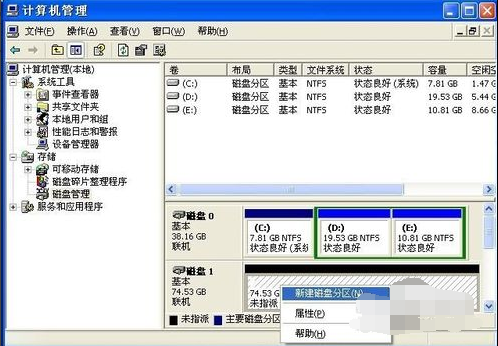
移动硬盘系统软件图解3
4.在分区向导点击下一步。
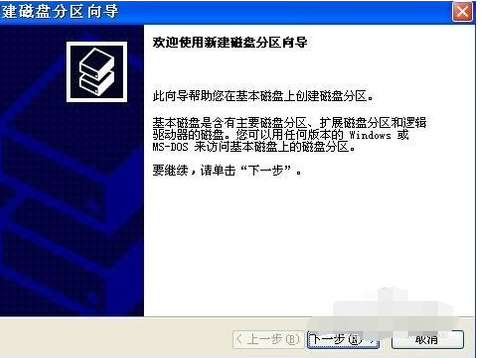
移动硬盘分区系统软件图解4
5.在选择要创建的磁盘分区类型中选择“主磁盘分区”,进入下一步。

移动硬盘分区系统软件图解5
6.输入分区大小,点击“下一步(N)”继续。
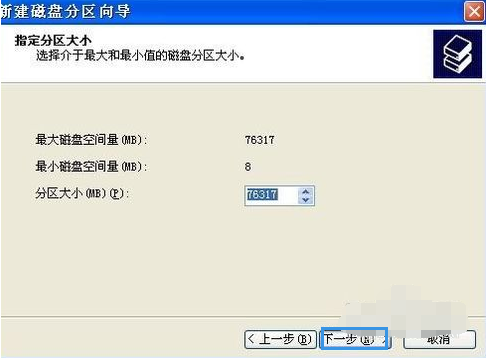
移动硬盘分区系统软件图解6
7.指派驱动器号并给分区命名,点击“下一步(N)”。

移动硬盘系统软件图解7
8.保存默认选项,点击下一步继续。
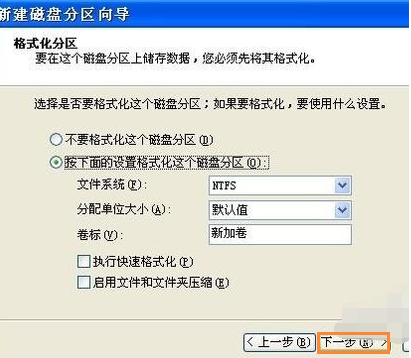
分区系统软件图解8
9.点击“完成”按钮即可完成分区操作。
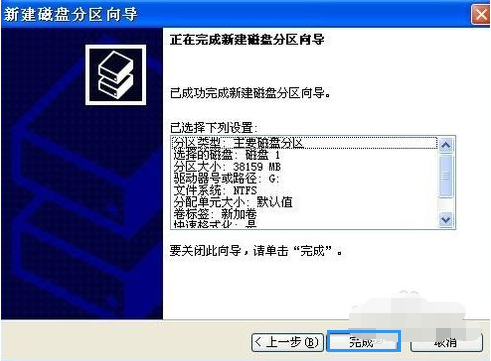
移动硬盘系统软件图解9
以上就是移动硬盘分区方法了,希望对您有帮助。
移动硬盘界面11






 立即下载
立即下载







 魔法猪一健重装系统win10
魔法猪一健重装系统win10
 装机吧重装系统win10
装机吧重装系统win10
 系统之家一键重装
系统之家一键重装
 小白重装win10
小白重装win10
 杜特门窗管家 v1.2.31 官方版 - 专业的门窗管理工具,提升您的家居安全
杜特门窗管家 v1.2.31 官方版 - 专业的门窗管理工具,提升您的家居安全 免费下载DreamPlan(房屋设计软件) v6.80,打造梦想家园
免费下载DreamPlan(房屋设计软件) v6.80,打造梦想家园 全新升级!门窗天使 v2021官方版,保护您的家居安全
全新升级!门窗天使 v2021官方版,保护您的家居安全 创想3D家居设计 v2.0.0全新升级版,打造您的梦想家居
创想3D家居设计 v2.0.0全新升级版,打造您的梦想家居 全新升级!三维家3D云设计软件v2.2.0,打造您的梦想家园!
全新升级!三维家3D云设计软件v2.2.0,打造您的梦想家园! 全新升级!Sweet Home 3D官方版v7.0.2,打造梦想家园的室内装潢设计软件
全新升级!Sweet Home 3D官方版v7.0.2,打造梦想家园的室内装潢设计软件 优化后的标题
优化后的标题 最新版躺平设
最新版躺平设 每平每屋设计
每平每屋设计 [pCon planne
[pCon planne Ehome室内设
Ehome室内设 家居设计软件
家居设计软件 微信公众号
微信公众号

 抖音号
抖音号

 联系我们
联系我们
 常见问题
常见问题



